Windows电脑安装和配置Ubuntu虚拟机
01-启用相关功能
首先启用"适用于 Linux 的 Windows 子系统"功能,步骤如下:
打开控制面板→点击程序和功能→弹出窗口左侧选择"启用或关闭 Windows 功能"→往下翻找到并勾选"适用于 Linux 的 Windows 子系统"功能。如图所示:

之后重启电脑即可!
为了保证正常安装"Ubuntu"最好启用"开发者选项"中的"开发人员模式",步骤如下:
点击电脑左下角的"开始"→点击"设置"→选择弹出菜单下方的"更新和安全"→在左侧列表中选择"开发者选项"→勾选"开发人员模式"。如图所示:

到此,准备工作就做好了!
02-应用商店下载安装Ubuntu
点击进入Windows自带的应用商店,如图:

在应用商店里搜索 Ubuntu ,如图所示:

下载安装完毕后,启动 Ubuntu 稍等片刻后就安装好了!
03-常见报错及解决方法
在打开安装好后的 Ubuntu 可能会遇到相关的报错,下面举例常见的报错及相应的解决方法:
1、0x80041002报错,如图所示:

错误原因:
- 可能是windows版本没有更新到最新版本
- 可能是windows系统并没有激活成功
解决方法:
- 点击电脑左下角的"开始"→点击"设置"→选择弹出菜单下方的"更新和安全"→在左侧列表中选择"Windows 更新"→点击"检查更新"→更新完毕后重试安装
Ubuntu步骤,多试几下,也许就能成功安装好Ubuntu了。 - 升级windows系统并激活windows系统!
2、0x80070002报错,错误描述:
WslRegisterDistribution failed with error:0x80070002
错误原因:
- 可能是系统采用了
wsl2版本的wsl
解决方法:
- 电脑右下角放大镜搜索"PowerShell"→选中右键并选择管理员模式运行→在弹出的输入窗口中,输入如下代码:
wsl --set-default-version 1
04-Ubuntu用户名和密码设置
安装并正常启动 Ubuntu 后,会提示你输入用户名和密码,用户名最好用自己的名字缩写,密码随便,可以设置密码为 “123456” 以方便记忆。
05-root用户设置
设置好 Ubuntu 的用户名和密码后,默认情况下没有 root 用户的,如图所示:

这里,需要用户自己创建 root 用户,步骤如下:
# 运行如下代码创建root用户, 根据提示设置root用户的登录密码!
sudo passwd root
# 查看root用户是否创建成功, 执行如下命令
su
# 根据提示输入root用户的密码即可登录root账户!
如图所示:
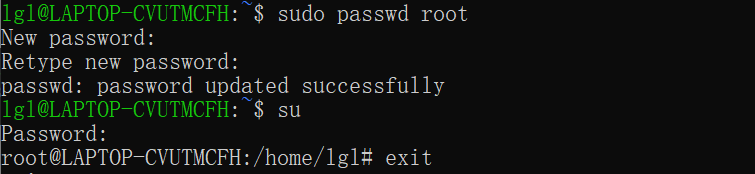
06-Ubuntu镜像源配置
1、备份默认的镜像源文件
sudo cp /etc/apt/sources.list /etc/apt/sources.list.backup
2、创建新的镜像源文件,并替换旧的镜像源文件,步骤:
- 打开
Ubuntu存放目录
# 例如:
C:\Users\asus\AppData\Local\Packages\CanonicalGroupLimited.UbuntuonWindows_79rhkp1fndgsc\LocalState\rootfs\
# 或者:
%LOCALAPPDATA%\Packages\CanonicalGroupLimited.UbuntuonWindows_79rhkp1fndgsc\LocalState\rootfs\
- 找到"source.list"文件所在目录
# 在rootfs文件夹下的如下路径中:
.\etc\apt\
将如下代码复制粘贴到文档中并保存,文件名为"sources.list",用该文件替换原有的"sources.list"文件,至此,Ubuntu镜像源配置成功,这样安装软件就更加快速且不易报错!
# 阿里源
deb http://mirrors.aliyun.com/ubuntu/ focal main restricted universe multiverse
deb-src http://mirrors.aliyun.com/ubuntu/ focal main restricted universe multiverse
deb http://mirrors.aliyun.com/ubuntu/ focal-security main restricted universe multiverse
deb-src http://mirrors.aliyun.com/ubuntu/ focal-security main restricted universe multiverse
deb http://mirrors.aliyun.com/ubuntu/ focal-updates main restricted universe multiverse
deb-src http://mirrors.aliyun.com/ubuntu/ focal-updates main restricted universe multiverse
deb http://mirrors.aliyun.com/ubuntu/ focal-proposed main restricted universe multiverse
deb-src http://mirrors.aliyun.com/ubuntu/ focal-proposed main restricted universe multiverse
deb http://mirrors.aliyun.com/ubuntu/ focal-backports main restricted universe multiverse
deb-src http://mirrors.aliyun.com/ubuntu/ focal-backports main restricted universe multiverse
# 网易源
deb http://mirrors.163.com/ubuntu/ bionic main restricted universe multiverse
deb http://mirrors.163.com/ubuntu/ bionic-security main restricted universe multiverse
deb http://mirrors.163.com/ubuntu/ bionic-updates main restricted universe multiverse
deb http://mirrors.163.com/ubuntu/ bionic-proposed main restricted universe multiverse
deb http://mirrors.163.com/ubuntu/ bionic-backports main restricted universe multiverse
deb-src http://mirrors.163.com/ubuntu/ bionic main restricted universe multiverse
deb-src http://mirrors.163.com/ubuntu/ bionic-security main restricted universe multiverse
deb-src http://mirrors.163.com/ubuntu/ bionic-updates main restricted universe multiverse
deb-src http://mirrors.163.com/ubuntu/ bionic-proposed main restricted universe multiverse
deb-src http://mirrors.163.com/ubuntu/ bionic-backports main restricted universe multiverse
# 清华源
deb https://mirrors.tuna.tsinghua.edu.cn/ubuntu/ bionic main restricted universe multiverse
deb-src https://mirrors.tuna.tsinghua.edu.cn/ubuntu/ bionic main restricted universe multiverse
deb https://mirrors.tuna.tsinghua.edu.cn/ubuntu/ bionic-updates main restricted universe multiverse
deb-src https://mirrors.tuna.tsinghua.edu.cn/ubuntu/ bionic-updates main restricted universe multiverse
deb https://mirrors.tuna.tsinghua.edu.cn/ubuntu/ bionic-backports main restricted universe multiverse
deb-src https://mirrors.tuna.tsinghua.edu.cn/ubuntu/ bionic-backports main restricted universe multiverse
deb https://mirrors.tuna.tsinghua.edu.cn/ubuntu/ bionic-security main restricted universe multiverse
deb-src https://mirrors.tuna.tsinghua.edu.cn/ubuntu/ bionic-security main restricted universe multiverse
deb https://mirrors.tuna.tsinghua.edu.cn/ubuntu/ bionic-proposed main restricted universe multiverse
deb-src https://mirrors.tuna.tsinghua.edu.cn/ubuntu/ bionic-proposed main restricted universe multiverse
# 中科大源
deb https://mirrors.ustc.edu.cn/ubuntu/ bionic main restricted universe multiverse
deb-src https://mirrors.ustc.edu.cn/ubuntu/ bionic main restricted universe multiverse
deb https://mirrors.ustc.edu.cn/ubuntu/ bionic-updates main restricted universe multiverse
deb-src https://mirrors.ustc.edu.cn/ubuntu/ bionic-updates main restricted universe multiverse
deb https://mirrors.ustc.edu.cn/ubuntu/ bionic-backports main restricted universe multiverse
deb-src https://mirrors.ustc.edu.cn/ubuntu/ bionic-backports main restricted universe multiverse
deb https://mirrors.ustc.edu.cn/ubuntu/ bionic-security main restricted universe multiverse
deb-src https://mirrors.ustc.edu.cn/ubuntu/ bionic-security main restricted universe multiverse
deb https://mirrors.ustc.edu.cn/ubuntu/ bionic-proposed main restricted universe multiverse
deb-src https://mirrors.ustc.edu.cn/ubuntu/ bionic-proposed main restricted universe multiverse
07-Ubuntu更新操作
# 1、更新系统软件源
sudo apt-get update
# 2、更新升级所有软件
sudo apt-get upgrade
# 3、更新某一个软件
sudo apt-get upgrade 软件名
# 4、查看可更新的软件
sudo apt list --upgradable
# 5、升级Ubuntu系统版本
sudo apt-get dist-upgrade
# 6、安装一个软件包
sudo apt-get install package_name
# 7、删除一个软件包
sudo apt-get remove package
# 8、查看其他apt-get命令
sudo apt-get help
08-安装gcc和g++
安装命令如下:
sudo apt-get install gcc g++
查看gcc和g++版本
gcc --version
g++ --version
09-SSH 服务的安装和配置
1、安装服务程序
sudo apt install openssh-server
2、安装客户端程序
sudo apt install openssh-client
3、修改配置文件
先备份 /etc/ssh/sshd_config.conf 文件,接着修改原文件内容
类似如下所示:
Include /etc/ssh/sshd_config.d/*.conf
LoginGraceTime 2m
PermitRootLogin yes
PubkeyAuthentication yes
PasswordAuthentication yes
ChallengeResponseAuthentication no
UsePAM yes
PrintMotd no
AcceptEnv LANG LC_*
Subsystem sftp /usr/lib/openssh/sftp-server
4、启动服务
可以直接输入命令启动服务:
C:\Windows\System32\bash.exe -c "sudo service ssh start"
开机自启动设置,步骤:
创建一个文本文件,将面的代码拷贝到该文件中,文件重命名为:
mySSHStart.bat
然后将该文件放到如下路径的文件夹中:
C:\Users\asus\AppData\Roaming\Microsoft\Windows\Start Menu\Programs\Startup
如图所示:

5、关闭服务
C:\Windows\System32\bash.exe -c "sudo service ssh stop"
6、可能遇到的问题:

原因:
之前曾安装好了OpenSSH,并且曾通过ssh去连接远程的服务器并在本地生成了一个认证信息,存储在客户端上,并且这个认证信息是已经经过服务器认证过了的,所以当更换了远程服务器的系统之后,需要更新我们当前的认证信息,否则会报错。
解决方法:
运行如下命令:
ssh-keygen -R + 服务器的IP

10-其他
sudo apt-get update
sudo apt-get install openssh-server g++ gdb make ninja-build rsync zip






















 1344
1344











 被折叠的 条评论
为什么被折叠?
被折叠的 条评论
为什么被折叠?










